KHỞI ĐỘNGQuan sát và cho biết sự khác nhau giữa các bức ảnh ở Hình 1 và Hình 2. Theo em, làm thế...
Câu hỏi:
KHỞI ĐỘNG
Quan sát và cho biết sự khác nhau giữa các bức ảnh ở Hình 1 và Hình 2. Theo em, làm thế nào để từ bức ảnh ở Hình 1 ta có được bức ảnh ở Hình 2?
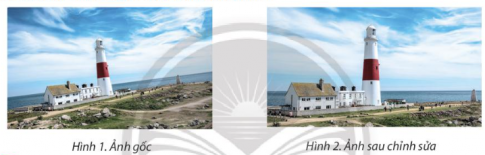
Câu trả lời:
Người trả lời: GV. Đỗ Văn Dung
Cách làm: 1. Mở bức ảnh ở Hình 1 lên trên máy tính hoặc điện thoại thông minh.2. Sử dụng công cụ xoay hoặc chỉnh sửa ảnh (nếu cần) để xoay bức ảnh cho đến khi đường chân trời trở nên ngang.3. Lưu bức ảnh đã chỉnh sửa để có được bức ảnh ở Hình 2.Câu trả lời: Để từ bức ảnh ở Hình 1 ta có được bức ảnh ở Hình 2, chúng ta cần thực hiện việc xoay ảnh để làm cho đường chân trời trở nên ngang. Điều này giúp bức ảnh trở nên cân đối và dễ nhìn hơn.
Câu hỏi liên quan:
- KHÁM PHÁ1. Xoay ảnhCâu hỏi 1: Em hãy cho biết, để xoay ảnh ta sử dụng công cụ nào dưới đây?A. Move...
- Câu hỏi 2:Sắp xếp các thao tác dưới đây theo thứ tự đúng để thực hiện xoay ảnh.A. Chọn công...
- 2. Cắt ảnhCâu hỏi 1:Khi thực hiện cắt ảnh có kích thước xác định, ta cần chọn chức năng nào...
- Câu hỏi 2:Hãy lựa chọn một số thao tác dưới đây và sắp xếp theo thứ tự thực hiện cắt ảnh theo...
- 3. Thêm chữ vào bức ảnhCâu hỏi 1: Hãy nêu các bước thêm văn bản vào ảnh.
- Câu hỏi 2: Trước khi nháy chuột vào nút Finsh để hoàn tất việc thêm văn bản vào ảnh, ta có thể thực...
- LUYỆN TẬPCâu hỏi 1: Hãy nêu việc cần thực hiện để từ bức ảnh ở Hình 1 có được bức ảnh kết quả ở...
- Câu hỏi 2:Trong quá trình thêm văn bản vào ảnh, ta có thể định dạng, di chuyển văn bản khi...
- THỰC HÀNHCâu hỏi 1:Thực hiện xoay, cắt ảnh để từ bức ảnh ở Hình 1 có ảnh kết quả như ở Hình...
- Câu hỏi 2:Thực hiện cắt ảnh tự do, cắt ảnh theo tỉ lệ 9:6 và cắt ảnh có kích thước 24 cmx14...
- Câu hỏi 3:Thực hiện thêm văn bản vào ảnh theo hướng dẫn ở mục 3 phần Khám phá. Lưu kết quả...
- VẬN DỤNGCâu hỏi 1:Thực hành chỉnh sửa ảnh để từ các bức ảnh ở Hình 15, Hình 16 (giáo viên...
- Câu hỏi 2:Tìm hiểu kích thước, tỉ lệ ảnh thông dụng trong lí lịch, hồ sơ học sinh và thực...






Ngoài ra, có thể sử dụng cả các ứng dụng chỉnh sửa ảnh trên điện thoại di động để thực hiện việc điều chỉnh đó, giúp tiết kiệm thời gian và đơn giản hóa quá trình.
Việc điều chỉnh các thông số như độ sáng, độ tương phản sẽ giúp bức ảnh trở nên sắc nét và sống động hơn.
Ta có thể sử dụng các phần mềm chỉnh sửa ảnh như Photoshop, Lightroom để chỉnh sửa độ sáng và độ tương phản của bức ảnh.
Để từ bức ảnh ở Hình 1 có được bức ảnh ở Hình 2, ta cần tăng độ sáng và độ tương phản của bức ảnh đó.
Sự khác biệt giữa các bức ảnh ở Hình 1 và Hình 2 là ở việc bức ảnh ở Hình 1 có độ sáng và độ tương phản thấp hơn so với bức ảnh ở Hình 2.